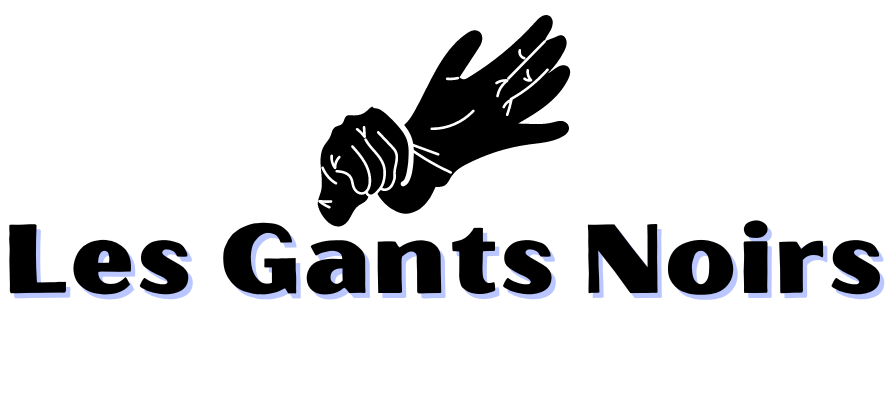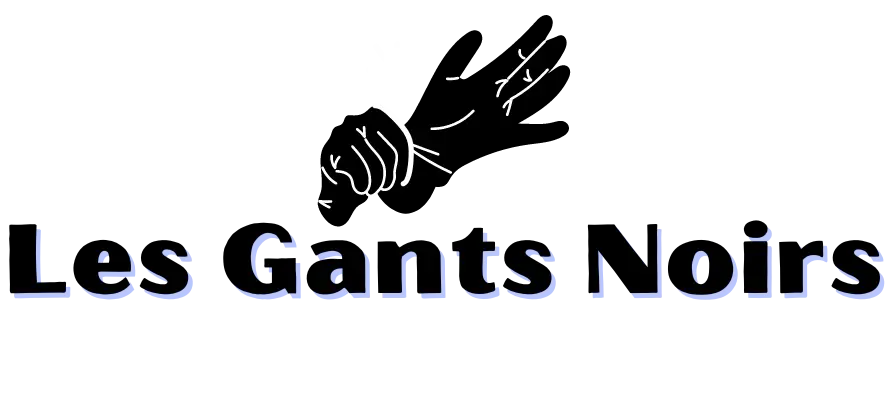📞 07 89 32 32 62
Comment transférer les données de son iPhone facilement ?
Sommaire
- Transférer ses données avec Quick Start (Démarrage rapide)
- Utiliser iCloud pour récupérer ses données
- Transférer avec un ordinateur (Mac ou PC)
- Utiliser un outil tiers pour une migration complète
- Tableau comparatif des méthodes
- Conseils pour un transfert réussi
- Conclusion
1. Transférer ses données avec Quick Start (Démarrage rapide)
La méthode la plus simple et rapide est d’utiliser Quick Start (Démarrage rapide). Cette fonctionnalité d’Apple permet de migrer toutes vos données sans passer par un ordinateur ou iCloud.
Étapes :
- Placez l’ancien et le nouvel iPhone côte à côte.
- Allumez le nouvel iPhone et suivez les instructions jusqu’à l’écran « Démarrage rapide ».
- Un visuel apparait sur l’ancien iPhone, scannez-le avec le nouvel iPhone.
- Patientez pendant que les données sont transférées via Bluetooth et Wi-Fi.
Temps estimé : 10 à 30 minutes selon la quantité de données.
Astuce : Gardez les deux appareils branchés pour éviter qu’ils ne s’éteignent pendant le transfert.
2. Utiliser iCloud pour récupérer ses données
iCloud permet de sauvegarder et de restaurer ses données sans fil.
Étapes :
Sur l’ancien iPhone :
- Allez dans Réglages > [Votre nom] > iCloud > Sauvegarde iCloud.
- Appuyez sur « Sauvegarder maintenant ».
Sur le nouvel iPhone :
- Allumez-le et suivez l’installation.
- Choisissez « Restaurer à partir d’iCloud ».
- Connectez-vous à votre compte Apple et sélectionnez la dernière sauvegarde.
Avantages : Pas besoin d’ordinateur, sauvegarde automatique.
Inconvénients : Nécessite du stockage iCloud (5 Go gratuits, payant au-delà).
3. Transférer avec un ordinateur (Mac ou PC)
Si vous préférez une sauvegarde locale et rapide, utilisez un ordinateur.
Avec un Mac (macOS Catalina ou plus récent) :
- Branchez l’iPhone à votre Mac avec un câble USB.
- Ouvrez Finder, cliquez sur votre iPhone.
- Choisissez « Sauvegarder toutes les données » et patientez.
- Sur le nouvel iPhone, branchez-le et restaurez la sauvegarde.
Avec un PC ou un Mac plus ancien (iTunes) :
- Branchez l’iPhone et ouvrez iTunes.
- Cliquez sur « Résumé > Sauvegarder maintenant ».
- Connectez le nouvel iPhone et cliquez sur « Restaurer la sauvegarde ».
Avantage : Plus rapide qu’iCloud et sans limite de stockage.
4. Utiliser un outil tiers pour une migration complète
Certaines applications comme AnyTrans, iMobie ou Dr.Fone permettent un transfert complet, y compris les applications et messages WhatsApp.
Idéal si :
- Vous voulez tout récupérer sans perte de données.
- Vous avez peu d’espace iCloud.
5. Tableau comparatif des méthodes
| Méthode | Rapidité | Facilité d’utilisation | Espace nécessaire |
| Quick Start | ★★★★ | ★★★★ | Aucun |
| iCloud | ★★★ | ★★★ | 5 Go gratuits, puis payant |
| Mac/PC | ★★★★ | ★★★ | Stockage disque |
| Outil tiers | ★★★ | ★★ | Variable |
6. Conseils pour un transfert réussi
- Mettez à jour iOS avant de commencer.
- Sauvegardez toujours avant un transfert pour éviter toute perte de données.
- Assurez-vous d’avoir assez de batterie sur les deux appareils.
- Utilisez une connexion Wi-Fi stable pour les transferts iCloud.
- Si un transfert bloque, redémarrez les deux iPhones et réessayez.
7. Conclusion
Le transfert de données iPhone peut être très simple si vous choisissez la bonne méthode :
- Quick Start pour une migration automatique et rapide.
- iCloud si vous avez une bonne connexion et de l’espace.
- Mac/PC pour une sauvegarde locale.
- Outils tiers si vous souhaitez un transfert personnalisé.
Personnellement, j’utilise presque uniquement le Quick Start. Que ce soit pour moi ou pour mes clients (à l’époque où je travaillais en boutique). C’est ce qu’il y a de plus simple et c’est super rapide !